1、在插入选项卡中点击图片,选择其中的本地图片,插入一张高楼大厦的背景图片。

2、再插入一个矩形,完全覆盖在背景图片上。

3、选中矩形,颜色填充为黑色,并调整合适的透明度。
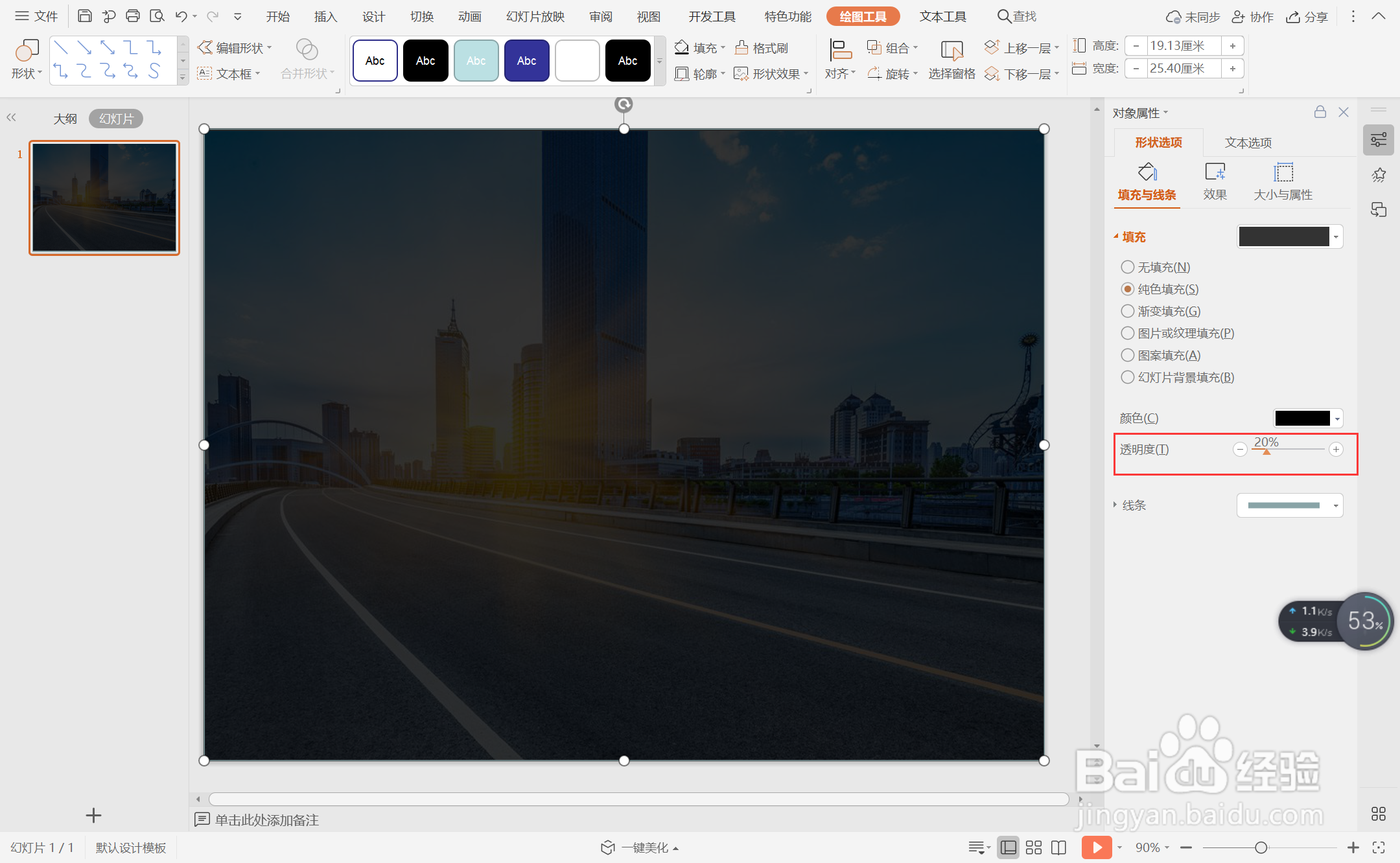
4、在插入选项卡中点击形状,选择其中的矩形标注,在背景图片的中间位置绘制出形状。

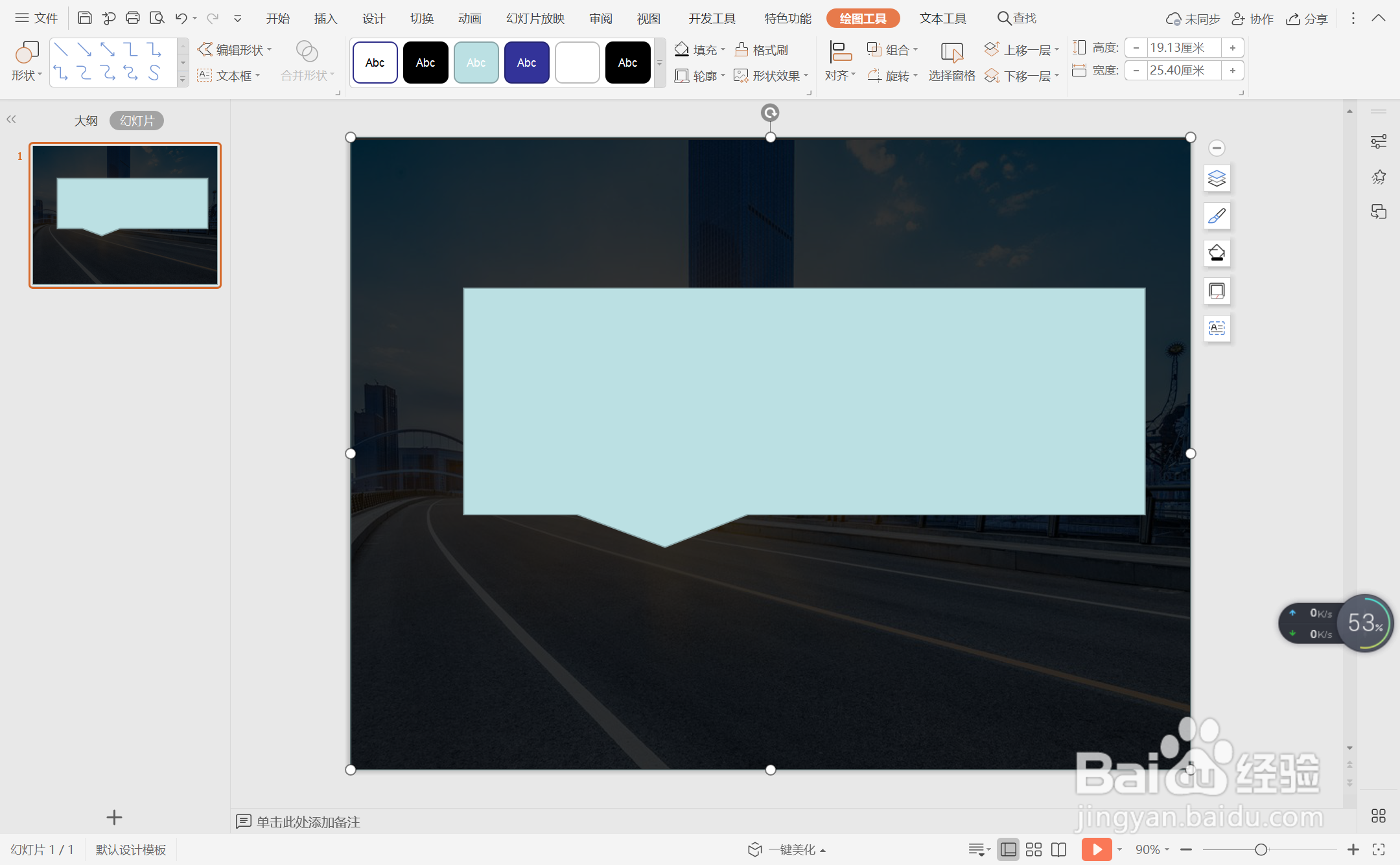
5、选中矩形标注,在绘图工具中点击填充,选择其中的“无填充颜色”,点击轮廓,线条颜色填充为红色,线条宽度设置为1磅。

6、在矩形标注中输入工作汇报的标题,字体填充为白色,这样沉稳商务型封面就制作完成了。

时间:2024-10-25 06:33:50
1、在插入选项卡中点击图片,选择其中的本地图片,插入一张高楼大厦的背景图片。

2、再插入一个矩形,完全覆盖在背景图片上。

3、选中矩形,颜色填充为黑色,并调整合适的透明度。
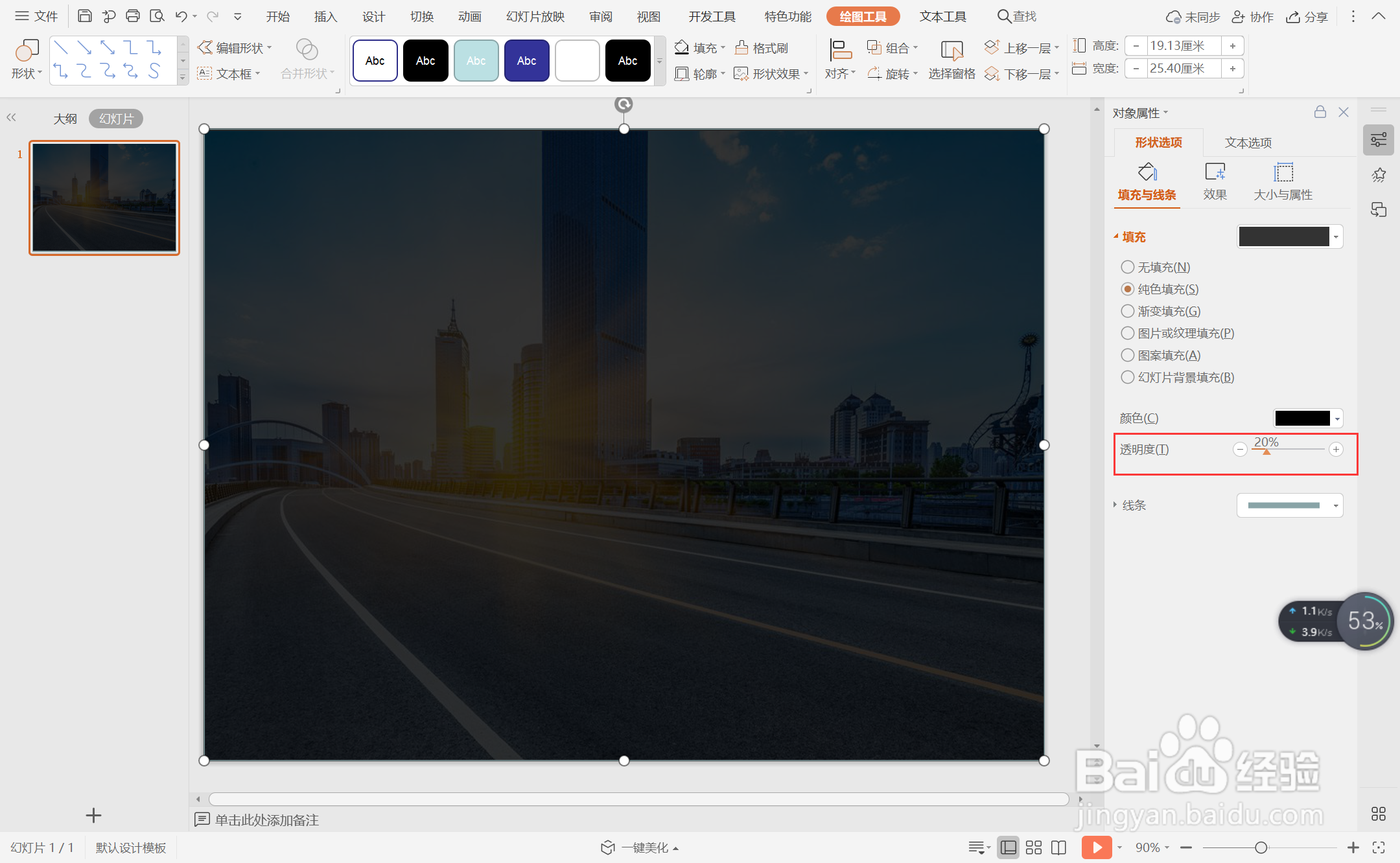
4、在插入选项卡中点击形状,选择其中的矩形标注,在背景图片的中间位置绘制出形状。

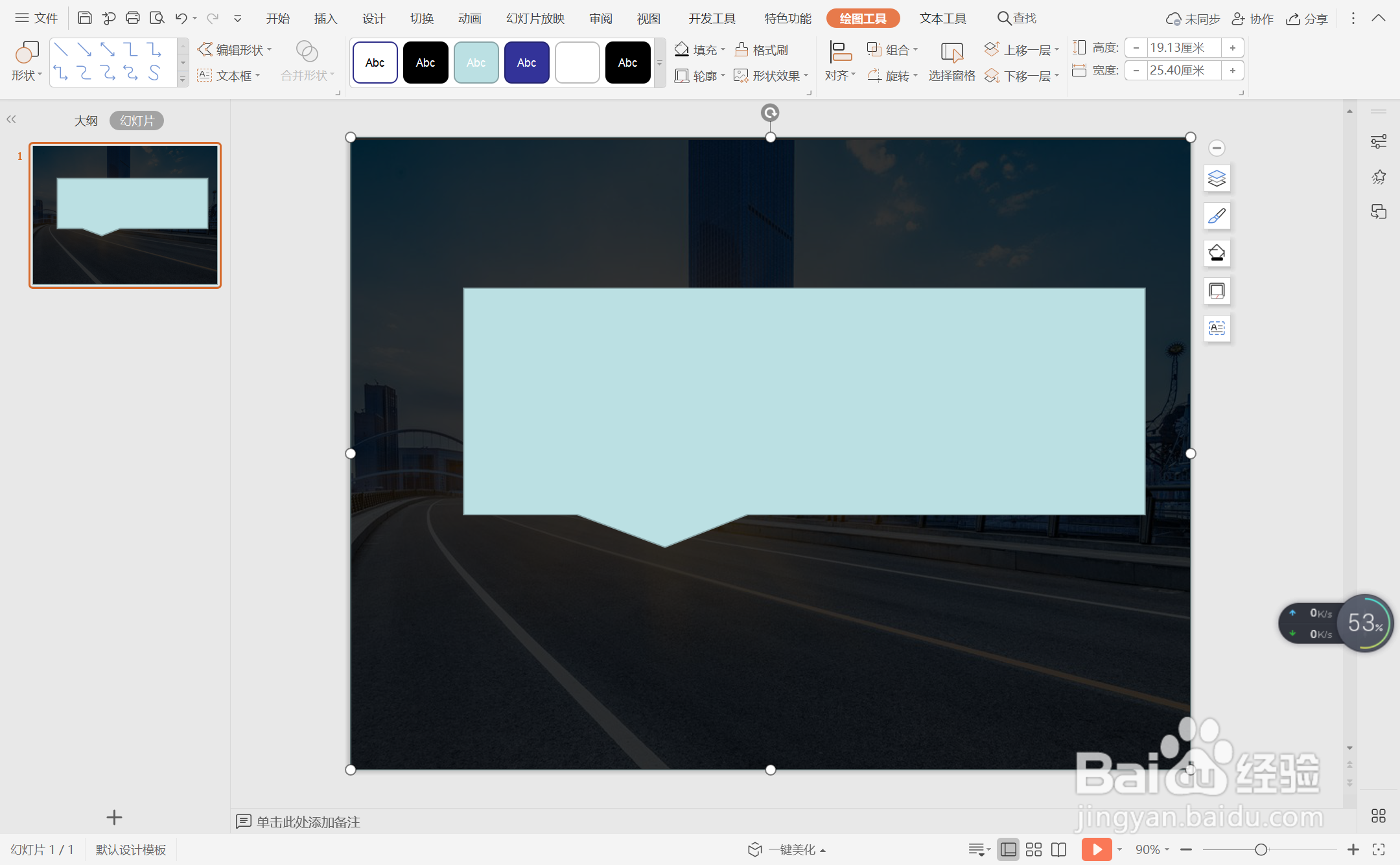
5、选中矩形标注,在绘图工具中点击填充,选择其中的“无填充颜色”,点击轮廓,线条颜色填充为红色,线条宽度设置为1磅。

6、在矩形标注中输入工作汇报的标题,字体填充为白色,这样沉稳商务型封面就制作完成了。

